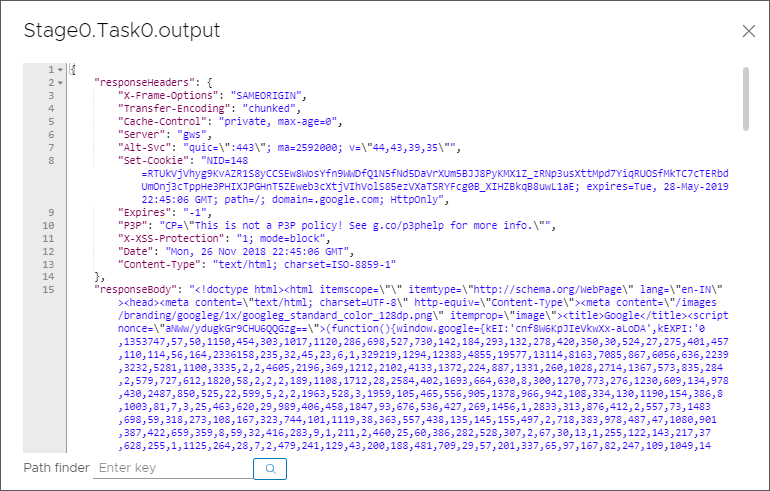Code Stream은 REST 플러그인을 제공합니다. 이 플러그인을 사용하면 Code Stream을 REST API를 사용하는 다른 애플리케이션과 통합하여 서로 상호 작용하는 소프트웨어 애플리케이션을 지속적으로 개발하고 전달할 수 있습니다. REST 플러그인은 API를 호출하고 API는 Code Stream과 다른 애플리케이션 간에 정보를 보내고 받습니다.
REST 플러그인을 사용하면 다음을 할 수 있습니다.
- 외부 REST API 기반 시스템을 Code Stream 파이프라인에 통합합니다.
- 외부 시스템 흐름의 일부로 Code Stream 파이프라인을 통합합니다.
REST 플러그인은 모든 REST API에서 작동하고 GET, POST, PUT, PATCH 및 DELETE 메서드를 지원하여 Code Stream과 다른 애플리케이션 간에 정보를 보내고 받습니다.
| 수행할 작업 | 발생하는 결과 |
|---|---|
| 파이프라인에 REST 작업을 추가합니다. | REST 작업이 애플리케이션 간의 정보를 전달하고 파이프라인 단계에서 다음 작업에 대한 상태 정보를 제공할 수 있습니다. |
| REST 작업에서 REST 작업을 선택하고 URL을 포함합니다. | 파이프라인이 실행될 때 파이프라인 작업이 URL을 호출합니다. POST, PUT 및 PATCH 작업의 경우 페이로드를 포함해야 합니다. 페이로드에서, 파이프라인이 실행될 때 파이프라인과 작업 속성을 바인딩할 수 있습니다. |
| 이 예를 고려합니다. | REST 플러그인 사용 예: REST 작업을 추가하여 빌드의 Git 커밋에 대한 태그를 생성하고, 작업이 저장소에서 체크인 ID 가져오기 요청을 게시하도록 할 수 있습니다. 작업은 페이로드를 저장소로 보내고 빌드에 대한 태그를 생성할 수 있으며 저장소는 태그가 포함된 응답을 반환할 수 있습니다. |
REST 플러그인을 사용하여 API를 호출하는 것과 유사하게, 파이프라인에 폴링 작업을 포함하여 REST API를 호출한 다음 REST API가 완료되고 파이프라인 작업이 종료 조건을 충족할 때까지 REST API를 폴링합니다.
또한 REST API를 사용하여 파이프라인을 가져오거나 내보낼 수 있으며, 예제 스크립트를 사용하여 파이프라인을 실행할 수도 있습니다.
이 절차는 간단한 URL을 가져옵니다.
프로시저
결과
축하합니다! REST API를 호출하고 REST 플러그인을 사용하여 Code Stream과 다른 애플리케이션 간에 정보를 보낸 REST 작업을 구성했습니다.
다음에 수행할 작업
소프트웨어 애플리케이션을 개발하고 전달할 수 있도록 파이프라인에서 계속 REST 작업을 사용하여 명령을 실행하고 Code Stream과 다른 애플리케이션을 통합합니다. API가 완료되고 파이프라인 작업이 종료 조건을 충족할 때까지 API를 폴링하는 폴링 작업을 사용하는 것이 좋습니다.
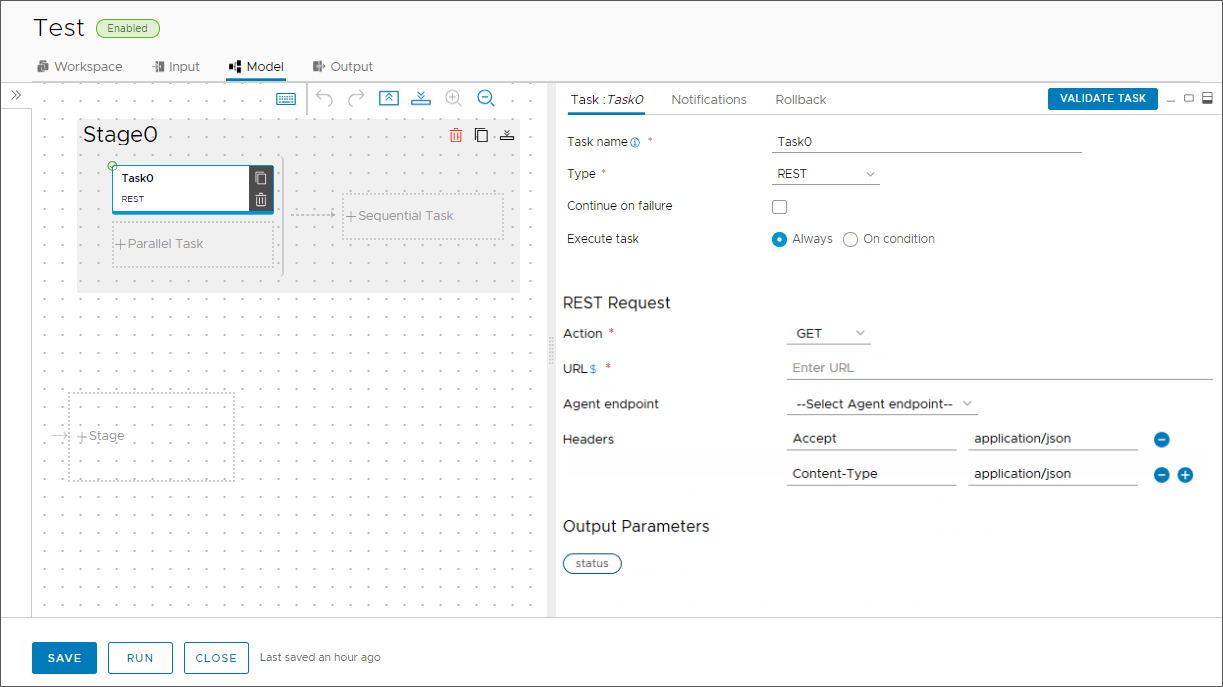
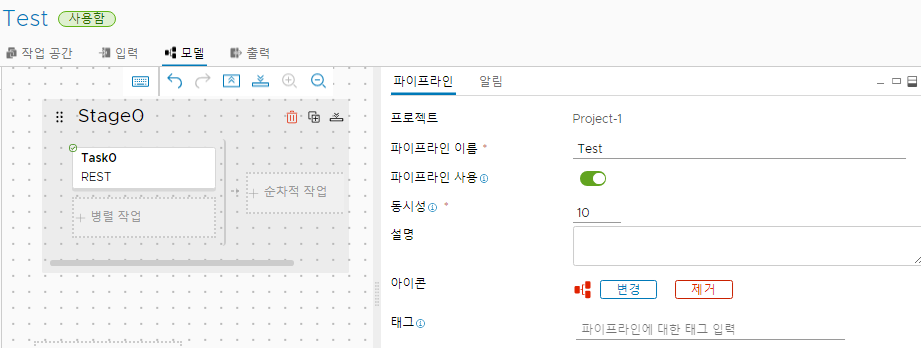
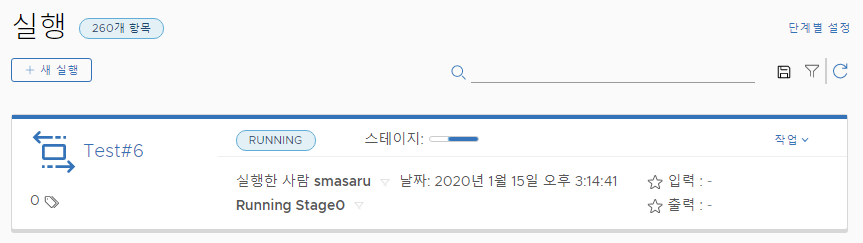
![REST 작업의 세부 정보에는 상태가 [완료됨]으로 표시되고 응답 코드, 응답 본문, 헤더 키와 값이 표시됩니다.](images/GUID-F2CE0792-D558-4057-9BE2-8FE0910340C7-low.png)